问题描述:
部分小伙伴在重装系统或安装新系统后,有时候会遇到登录Microsoft账户时提示”哎呀,出错了“,如下图所示
![图片[1]-关于 Windows 11 无法登录微软账户,提示”哎呀,出错了“的解决方法-洛神FUN](https://a1.boltp.com/2025/07/08/686cad8e21271.png)
解决方法:
一、从浏览器内登录微软账户,使其同步至系统
1.直接打开 Edge浏览器 初次打开会提示登录微软账户,直接点击“登录以同步数据”,如下图所示
![图片[2]-关于 Windows 11 无法登录微软账户,提示”哎呀,出错了“的解决方法-洛神FUN](https://a1.boltp.com/2025/07/08/686ca99f1fcb8.png)
2.在弹出的窗口内正常登录微软账户即可,如下图所示
![图片[3]-关于 Windows 11 无法登录微软账户,提示”哎呀,出错了“的解决方法-洛神FUN](https://a1.boltp.com/2025/07/08/686ca99f2c339.png)
二、从账户-电子邮件与账户内登录
1.按键盘上“WIN+I”键打开系统设置,并依次点击 账户-电子邮件与账户,如下图所示
![图片[4]-关于 Windows 11 无法登录微软账户,提示”哎呀,出错了“的解决方法-洛神FUN](https://a1.boltp.com/2025/07/08/686ca99f36193.png)
2.在电子邮件与账户界面内,点击添加 Microsoft 账户,如下图所示
![图片[5]-关于 Windows 11 无法登录微软账户,提示”哎呀,出错了“的解决方法-洛神FUN](https://a1.boltp.com/2025/07/08/686ca99f2c33a.png)
3.在弹出的窗口内正常登录微软账户即可,如下图所示
![图片[6]-关于 Windows 11 无法登录微软账户,提示”哎呀,出错了“的解决方法-洛神FUN](https://a1.boltp.com/2025/07/08/686ca99f2c342.png)
三、重置系统后重新登录微软账户
1.按键盘上“WIN+I”键打开系统设置,并依次点击 系统-恢复,如下图所示
![图片[7]-关于 Windows 11 无法登录微软账户,提示”哎呀,出错了“的解决方法-洛神FUN](https://a1.boltp.com/2025/07/08/686cb089c526d.png)
2.在恢复界面内,点击初始化此电脑,如下图所示
![图片[8]-关于 Windows 11 无法登录微软账户,提示”哎呀,出错了“的解决方法-洛神FUN](https://a1.boltp.com/2025/07/08/686cb089b7f3d.png)
3.在弹出的界面内,根据自身需求选择即可,重置好系统后正常登录微软账户即可
© 版权声明
THE END
就支持一下吧
相关推荐

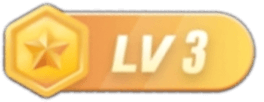









暂无评论内容